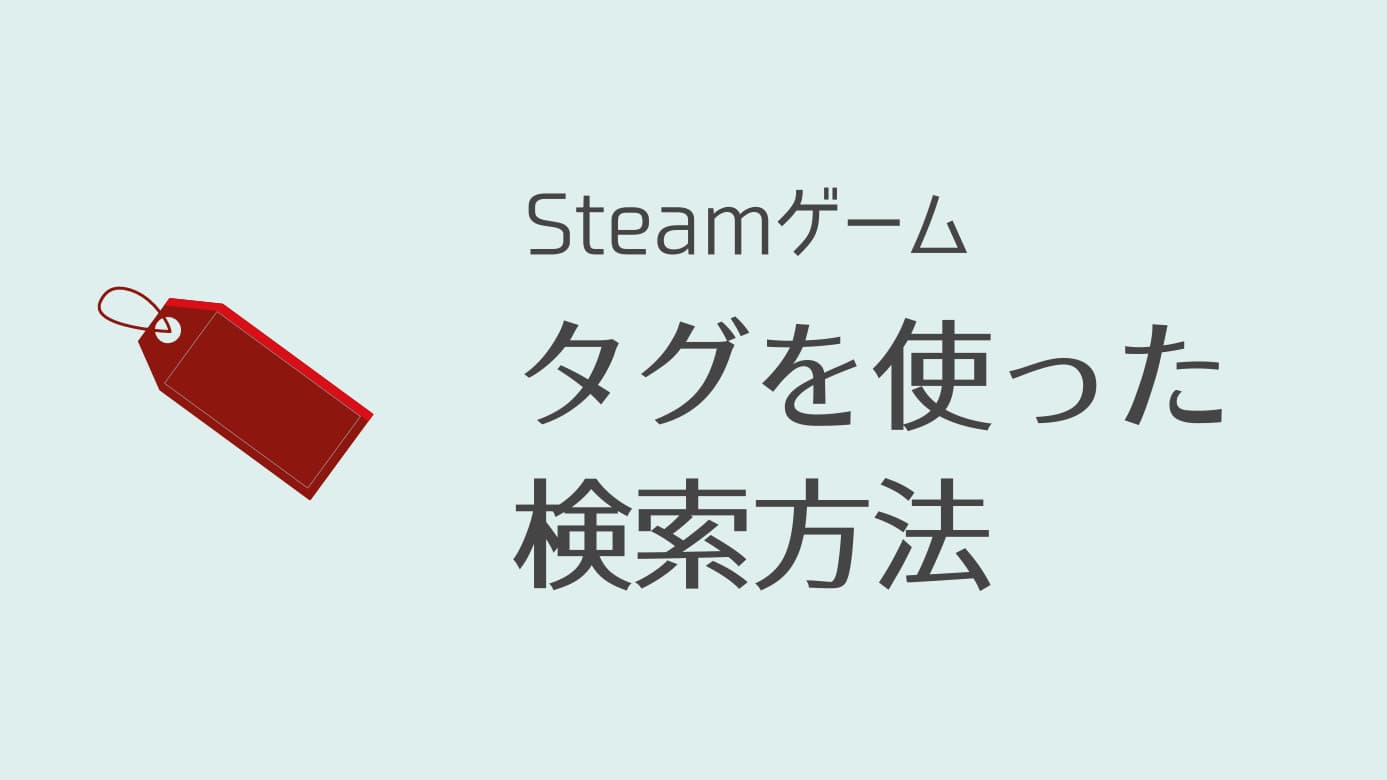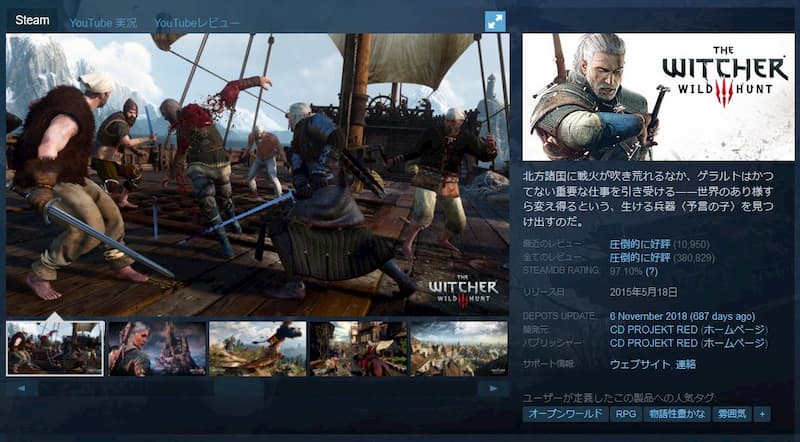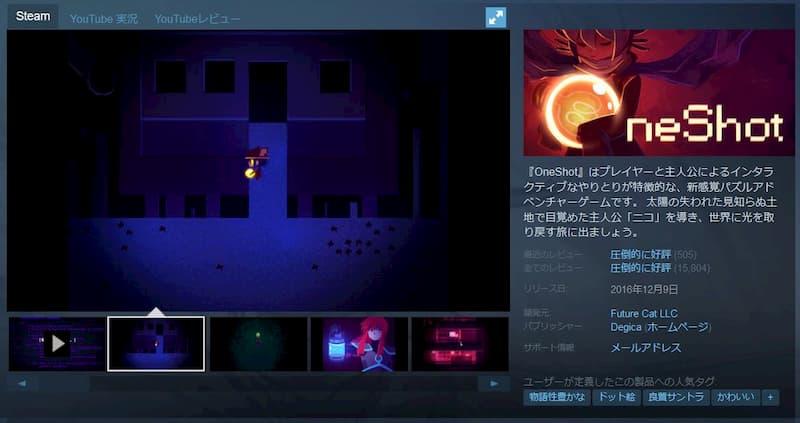Steamにはゲームがたくさんあるので、いろんなゲームを発掘したいですよね。
でも、どのように探せばいいか分からなくないですか?
この記事では、そんな疑問を持っている方に向けて、便利なタグ検索の方法をまとめています。
いろんな検索の方法を知ると、知らなかったゲームにきっと出会えますよ!
Steamタグを使った検索方法
【複数選択や、人気のタグから選ぶ方法】
まず、どのような探し方が合っているのか確認!
「類似ゲームを探したい」
「タグ名がわからない」
・・・という方は 方法1:ゲームに付けられたタグから調べる
「タグを複数指定して、AND検索で絞り込みたい」
・・・という方は 方法2:タグを入力して調べる
「自分におすすめのタグから検索したい」
・・・という方は 方法3:人気のタグを選んで調べる
方法1.ゲームに付けられたタグから調べる方法
手順1)目的のタグが表示されていれば、タグをクリック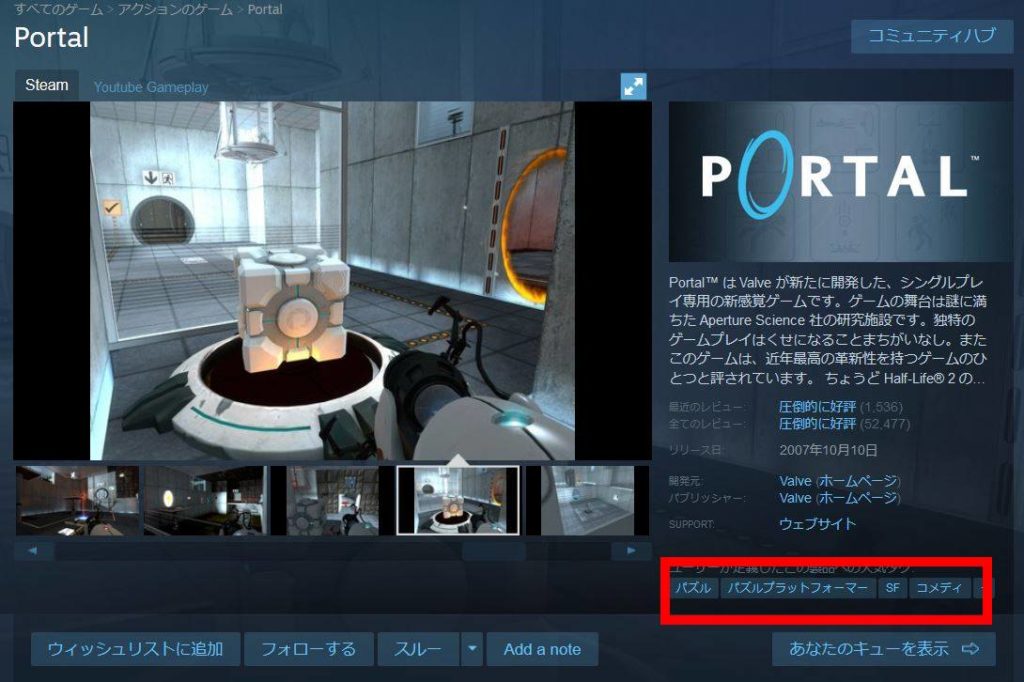
手順2)表示されていなければ[+]をクリック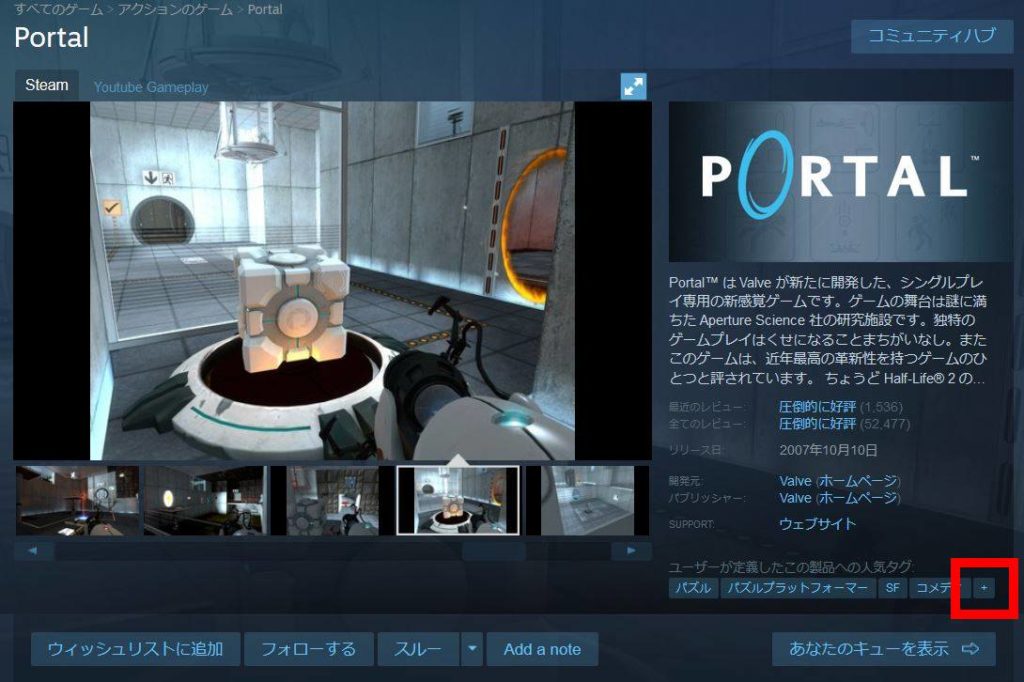
手順3)表示された一覧からタグをクリック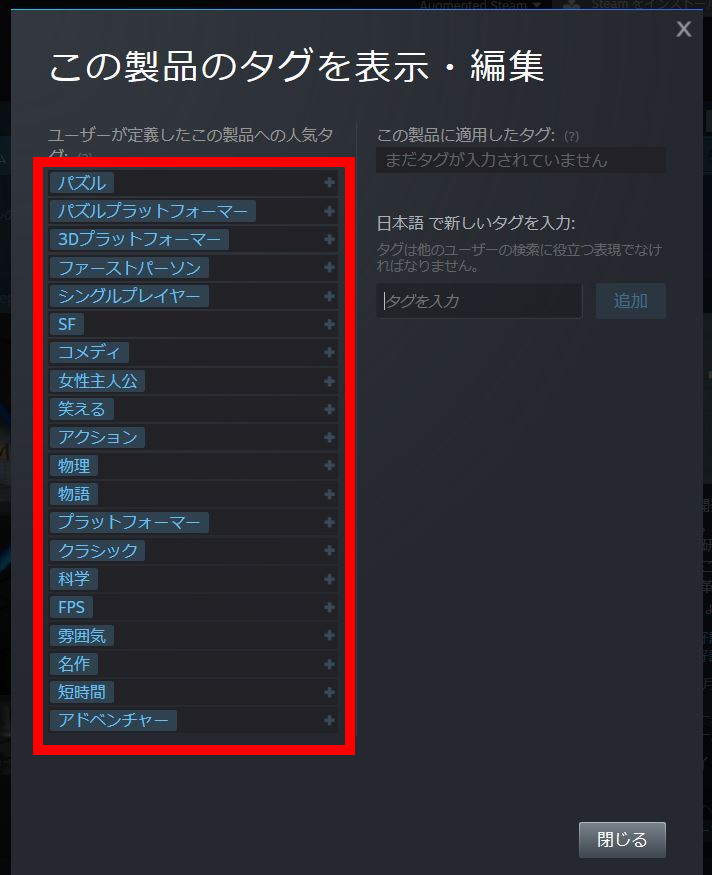
手順4)検索結果が表示されます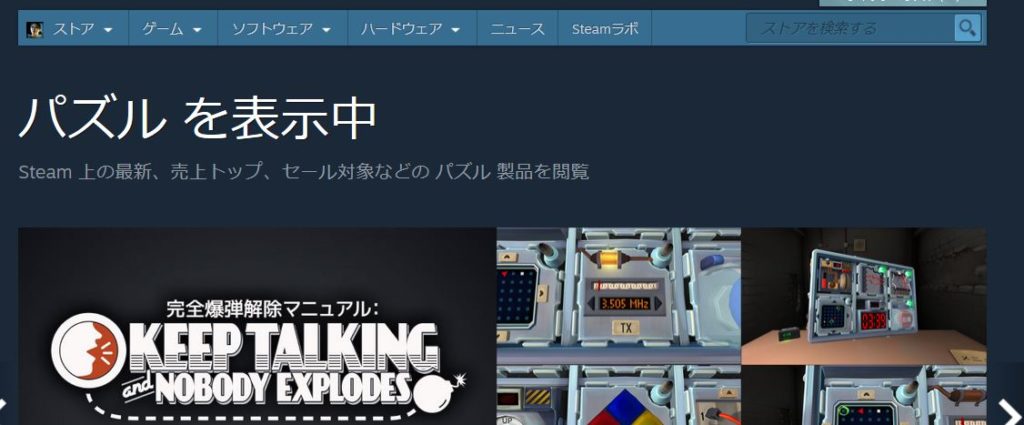
方法2.タグを入力して調べる方法
手順1)上部「ストアを検索する」の、虫眼鏡をクリック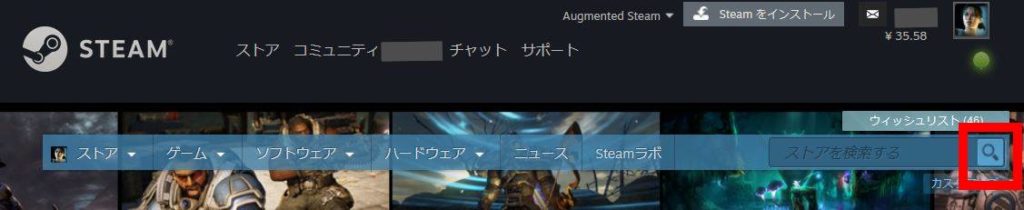
手順2)上部の検索ボックスはおすすめしません
手順3)下にスクロールして、「タグで絞り込む」を探します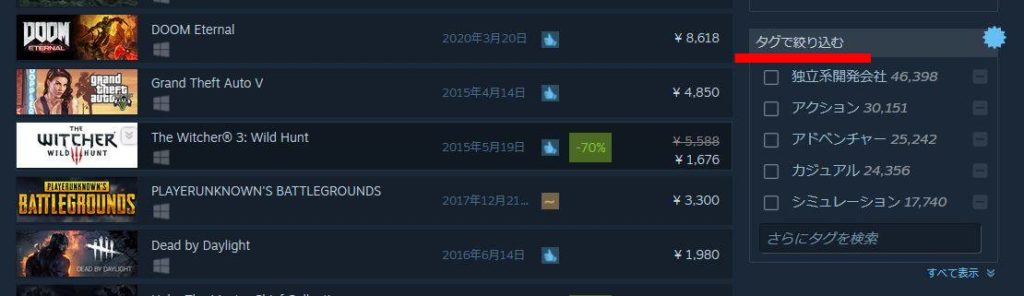
手順4)検索ボックスに文言を入力すると、選べるタグが表示されます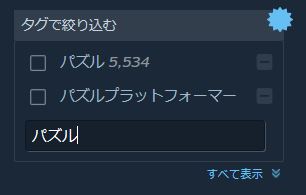
手順5)表示されたタグにチェック(したと同時に検索されます)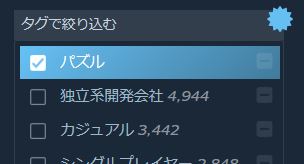
手順6)続けて、別のタグにチェックをすると、複数選択でき、AND検索ができます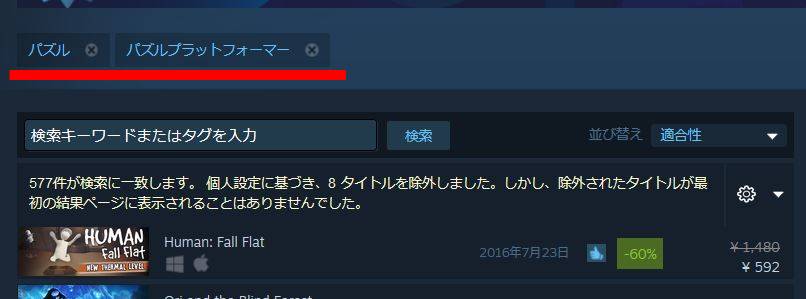
タグ名がわからない時は「Steamタグ一覧」をご覧ください!
方法3.人気のタグを選んで調べる方法
手順1)Steamホーム画面から「タグ」をクリック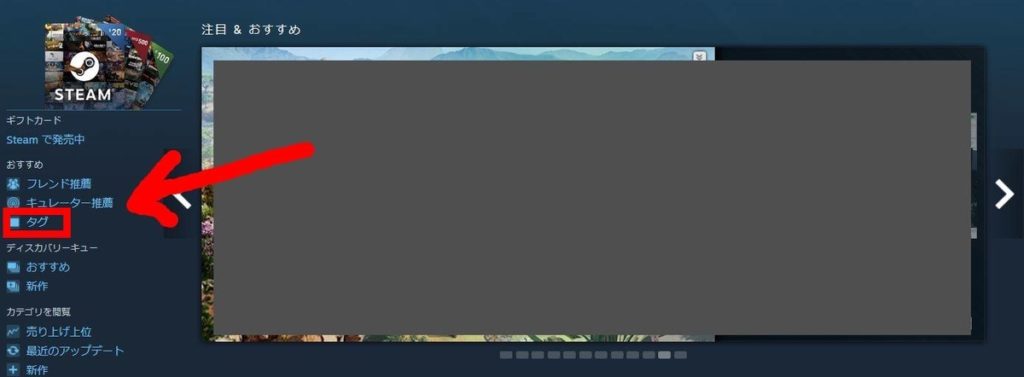
手順2)くくりを選択
グローバルタグ:全部のタグ
フレンドのタグ:フレンドが使ったタグ
おすすめのタグ:自分がプレイした履歴を基準にしたタグ
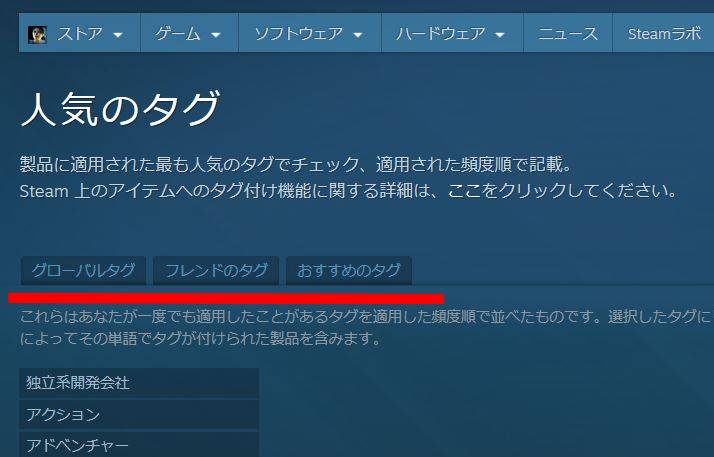
手順3)表示された中から見たいタグをクリック
※並び順は使用頻度順です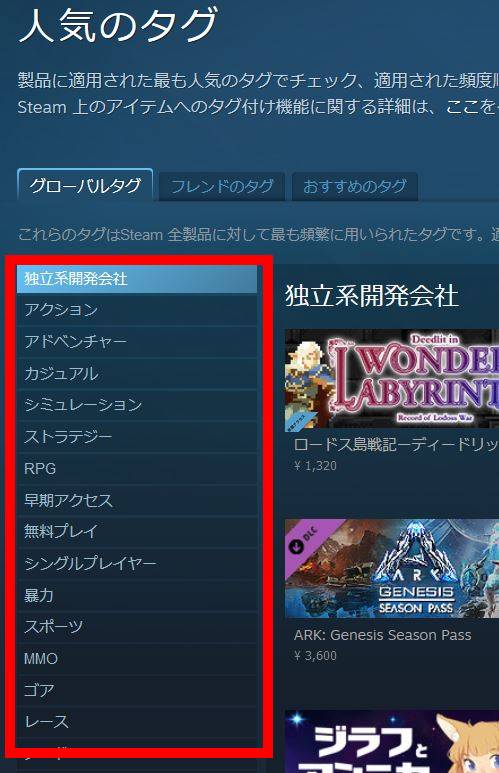
手順4)右側に検索結果が表示されます
タグは1つだけ選択できます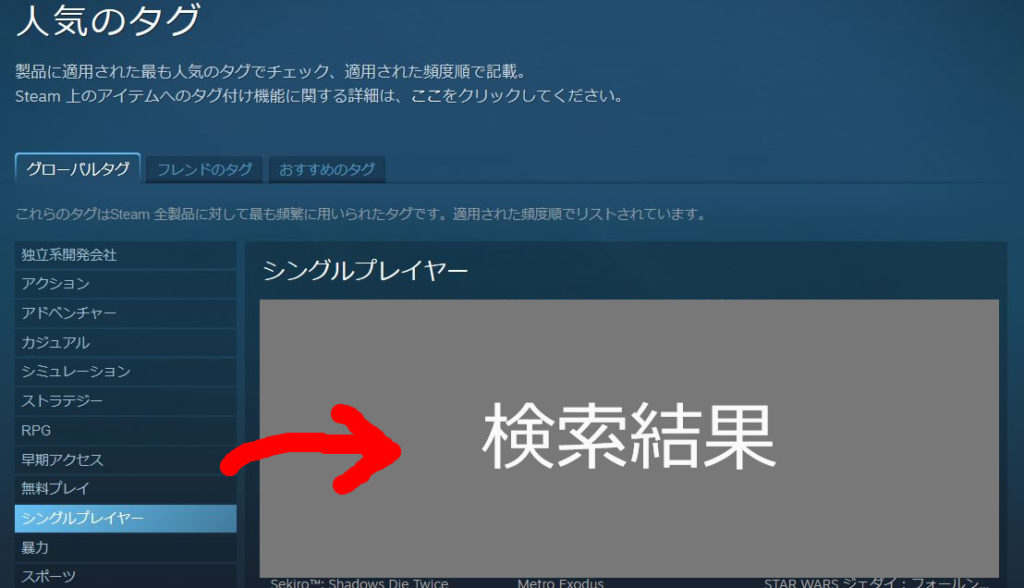
具体例:自分の場合
好きなジャンルの「Witcher 3」を軸に探してみました
1.「The Witcher 3: Wild Hunt」のタグの中から
「物語性」「雰囲気」「選択型進行」をチョイス
2.AND検索をしてみました。(方法2の手順です)
▶タグ「物語性」+「雰囲気」+「選択型進行」の検索結果
こんなゲームが見つかりました。
▶Orwell: Keeping an Eye On You
▶Little Misfortune
▶Cloudpunk
次に、My神ゲーのひとつ「OneShot」を軸に探してみました
1.「OneShot」のタグの中から
「超現実的」をチョイス
2.タグ1つで検索(方法1の手順だと早いです)
▶タグ「超現実的」の検索結果
そもそも、Steamタグとは
・Steam内のゲームに必ずつけられる、分類するためのキーワード。
・ジャンルや、特徴のキーワードを付けることで、ゲームの概要がわかりやすくなっています。
さらに、表示されるタグには仕掛けがあります。
Steamタグ
タグは、Steamユーザーがゲームについて素早く知るのに役立つだけでなく、Steamがあなたのゲームを表示すべき場所を判断するのにも役立ちます。
最近、Steamではタイトルをリリースする前に、最低5個のタグを適用することを義務付けていますが、最大20個のタグを追加することを推奨しています。タグの適用
ゲームにタグを適用できるのは、開発者、制限無しアカウントを持つプレイヤー、Steamモデレーターです。
これによりコミュニティは、ゲームを説明するのにふさわしい単語、テーマ、ジャンルなどの情報提供に貢献できるようになります。開発者向け資料 Steamworks ドキュメンテーション「Steamタグ」より抜粋
まとめると、
1.ゲーム公開時に、開発者がタグをつける
2.公開後は、ユーザーがタグをつけられる
なので、実際にゲームをプレイしてみたユーザーが、別のタグをつけることもできます。
まとめ:便利なタグ検索をマスターしましょう!
今回はタグで検索する方法を解説しました。
おさらいします。
方法1.ゲームに付けられたタグから調べる方法
・ゲームのストアページでタグをクリックする
方法2.タグを入力して調べる方法
・検索画面のサイドバーからタグを入力する
・複数選択で、AND検索が可能
方法3.人気のタグを選んで調べる方法
・「人気のタグ」ページからタグをクリックする
最後までお読み頂き、ありがとうございました。